Как создать запланированную или мгновенную встречу в Microsoft Teams
 В этой статье
В этой статье
Переключить
- Создать встречу
- Пригласить людей из вне вашей организации
- Запланировать встречу из Outlook
- Создать мгновенную встречу
- В Календаре
- В канале Teams
Создание встречи в Microsoft Teams — отличный способ поддерживать связь с вашими коллегами по проектам, работая из дома или удаленно. Предполагая, что вы или ваша организация являетесь клиентом Microsoft 365, вы уже используете все интеграции приложения, предоставленные Microsoft. Вот как создать встречу в Microsoft Teams.
Создать встречу
Вот три способа создать встречу в Microsoft Teams.
- Выберите иконку Календарь под окном чата Teams, чтобы создать встречу с вашими коллегами в Teams. Если иконка Календаря отсутствует, свяжитесь с ИТ-администратором вашей организации.
-
Выберите Календарь на левой стороне приложения Microsoft Teams на компьютере и выберите Новая встреча в правом верхнем углу.
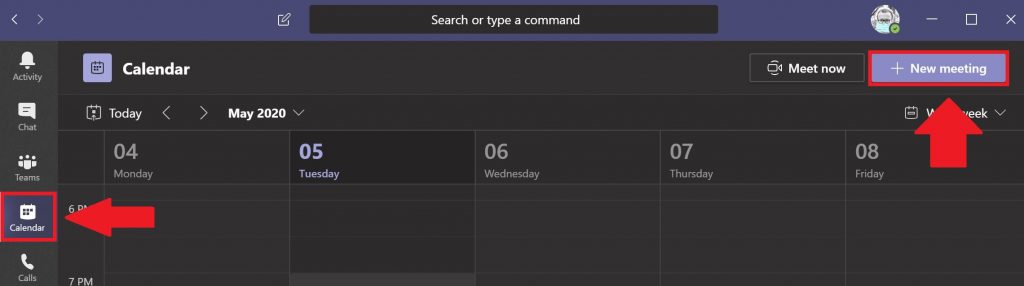
-
Выберите диапазон времени в Календаре.
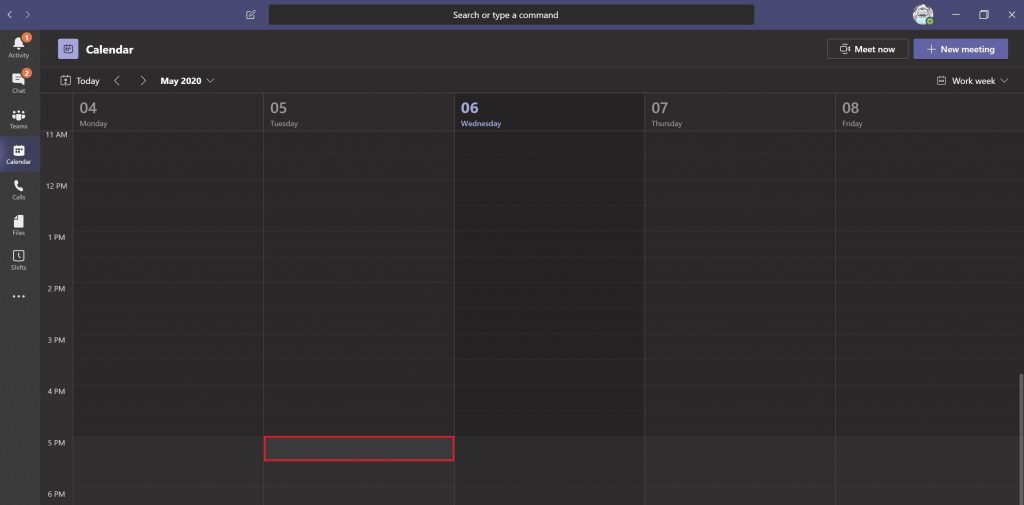
После выполнения любого из трех вышеупомянутых вариантов откроется форма календаря для редактирования информации о встрече. Используйте Помощник по планированию, чтобы помочь выбрать время для встречи, которое подходит всем, при условии, что их рабочие расписания и существующие встречи уже установлены в Календаре Microsoft Teams. После заполнения времени, необходимых участников, местоположений (физические или виртуальные помещения для встреч, уже настроенные в Teams) и деталей встречи нажмите Сохранить. Teams отправит уведомление о встрече Microsoft Teams или перешлет ссылку на электронную почту всем участникам встречи.
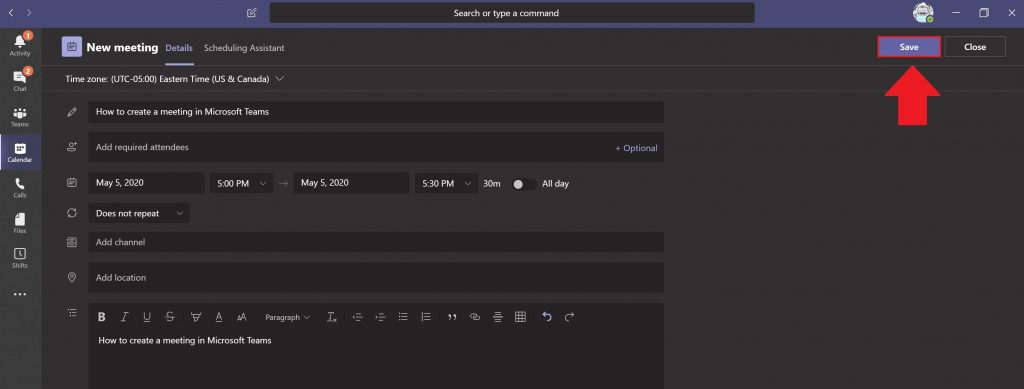
Если вы добавите канал Teams к вашей встрече, вам нужно будет отправить ссылку на встречу, если к ней приглашены люди снаружи вашей организации. 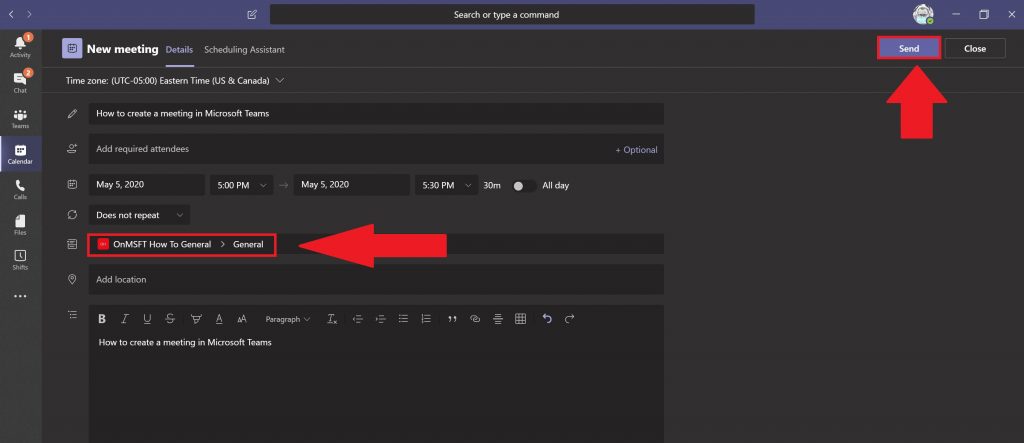 Выберите Отправить, когда закончите. Teams автоматически отправит приглашение всем приглашённым участникам через уведомление в Microsoft Teams или по электронной почте, если они находятся вне вашей организации.
Выберите Отправить, когда закончите. Teams автоматически отправит приглашение всем приглашённым участникам через уведомление в Microsoft Teams или по электронной почте, если они находятся вне вашей организации.
Пригласить людей из вне вашей организации
Microsoft Teams также позволяет пользователям приглашать людей на свои встречи Teams из вне своей организации. Чтобы пригласить кого-то из вне вашей организации, вам нужно знать их полный адрес электронной почты, и как только вы создадите ссылку на встречу Teams, вы сможете поделиться ею с ними.
Выберите Добавить необходимых участников. Если кто-то является необязательным участником, выберите Добавить необязательных участников вместо этого.
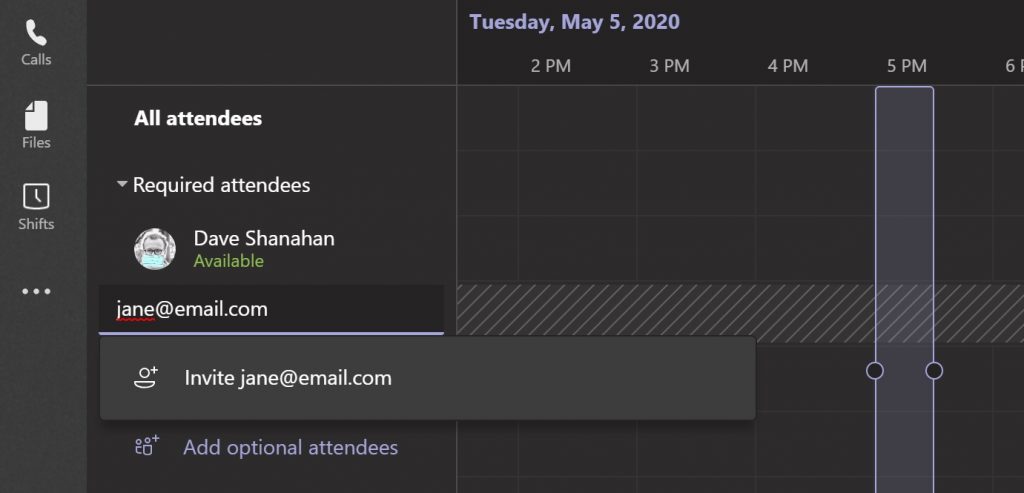
Введите полный адрес электронной почты человека (например, [email protected]). Выберите Пригласить (адрес электронной почты). Адрес электронной почты, который вы вводите, получит сообщение с ссылкой на приглашение на встречу Teams.
Запланировать встречу из Outlook

После установки Microsoft Teams может установить дополнение Outlook с вашего разрешения. Дополнение Outlook позволяет вам создавать новые встречи Teams непосредственно из Outlook. Таким образом, вам не нужно переключаться между Outlook и Microsoft Teams, пользователи могут просматривать, принимать, отклонять или присоединяться к встречам из любого из приложений.
Создать мгновенную встречу
Если вы хотите организовать быструю встречу в последнюю минуту, вы можете создать быструю встречу в Teams. Это для случаев, когда вы находитесь в Календаре или в канале Teams и хотите встретиться с коллегой на быстрой встрече на 10 минут, чтобы обменяться идеями или дать быструю информацию о вашем прогрессе по проекту.
Внутри Календаря
Когда вы находитесь в Календаре Teams, вместо того чтобы выбирать Новая встреча, выберите Встретиться сейчас.
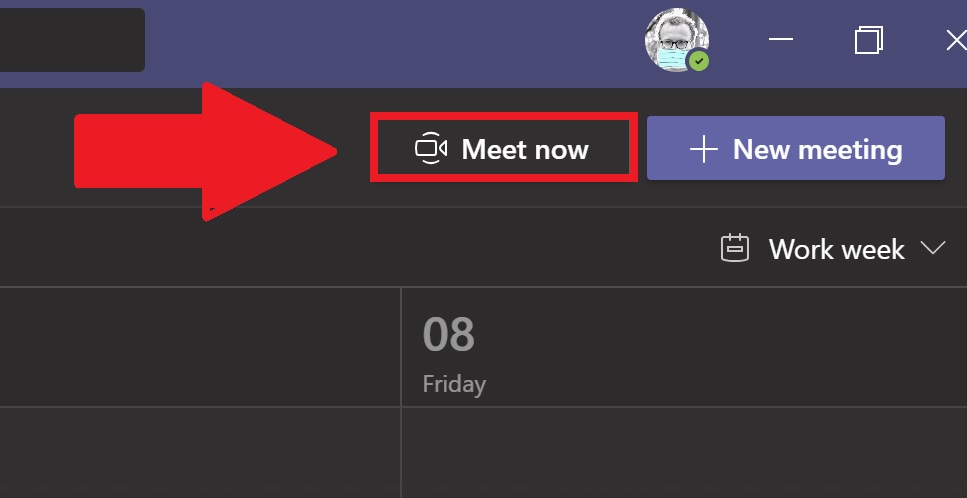 С этого момента вы сможете добавить название встречи, выбрать, хотите ли вы использовать видео, и выбрать предпочтительный аудиоисточник. Когда вы будете готовы начать встречу, выберите Присоединиться сейчас.
С этого момента вы сможете добавить название встречи, выбрать, хотите ли вы использовать видео, и выбрать предпочтительный аудиоисточник. Когда вы будете готовы начать встречу, выберите Присоединиться сейчас.
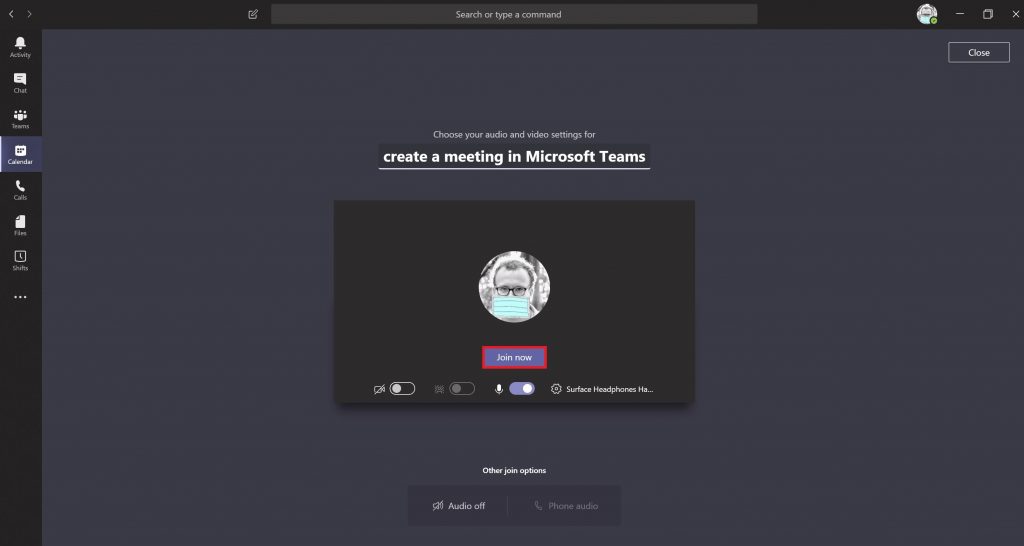
В верхнем правом углу появится окно с пометкой Люди, чтобы вы могли пригласить кого-то на вашу мгновенную встречу. Просто начните вводить имя человека или людей, которых вы хотите пригласить на вашу мгновенную встречу. Они получат вызов в Microsoft Teams, чтобы присоединиться к вашей встрече.
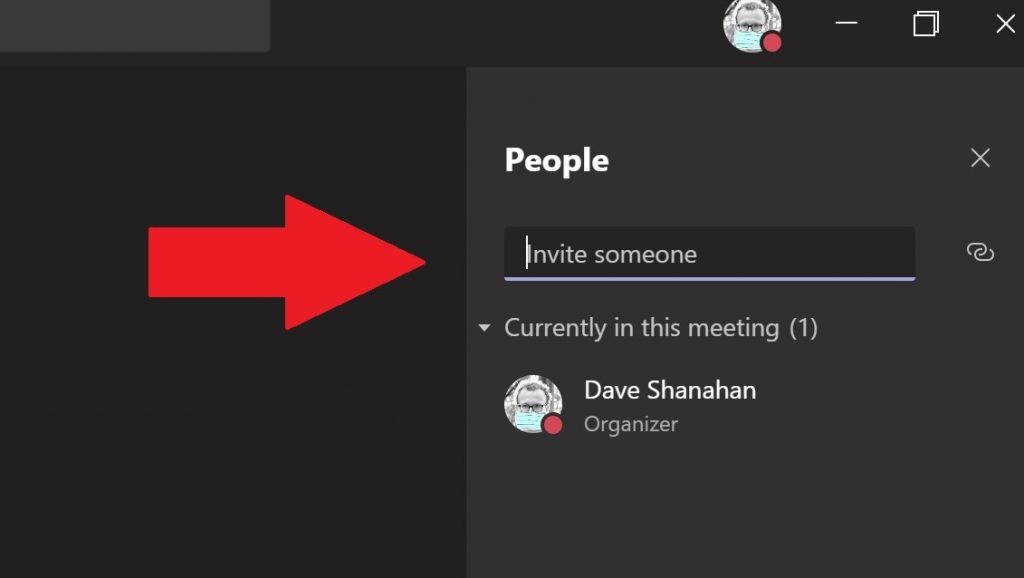 Если вы хотите, вы также можете скопировать ссылку для присоединения в буфер обмена и отправить ссылку на приглашение по электронной почте, если человек или люди находятся за пределами вашей организации. Если ваши получатели электронной почты не имеют Microsoft Teams, они могут присоединиться к мгновенной встрече, просто используя свой интернет-браузер.
Если вы хотите, вы также можете скопировать ссылку для присоединения в буфер обмена и отправить ссылку на приглашение по электронной почте, если человек или люди находятся за пределами вашей организации. Если ваши получатели электронной почты не имеют Microsoft Teams, они могут присоединиться к мгновенной встрече, просто используя свой интернет-браузер.
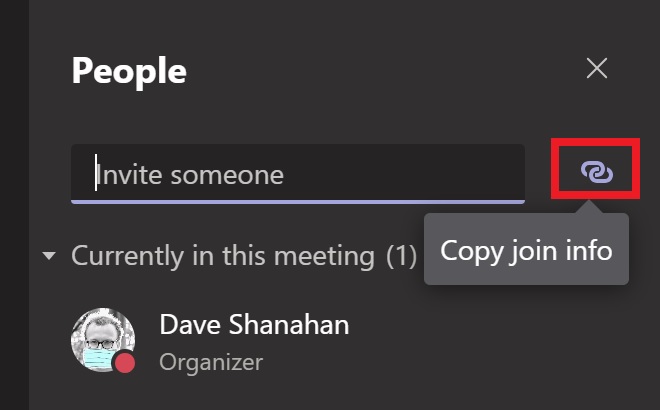
Это отличный вариант, если у вас нет возможности планировать встречи в Outlook или Teams. Встретиться сейчас работает так же, как запланированная встреча в Календаре Teams. Все участники встречи Встретиться сейчас могут получить доступ ко всему, что было поделено на встрече, включая чат встреч, запись и любые файлы или документы, которые были поделены на встрече.
В канале Teams
Если вы находитесь в канале Teams и хотите начать мгновенную встречу, перейдите на вкладку Сообщения и пройдите туда, где вы вводите новые сообщения в канале, и выберите иконку Встретиться сейчас.

Как только вы выберете иконку Встретиться сейчас, мгновенная встреча откроется прямо в потоке комментариев.
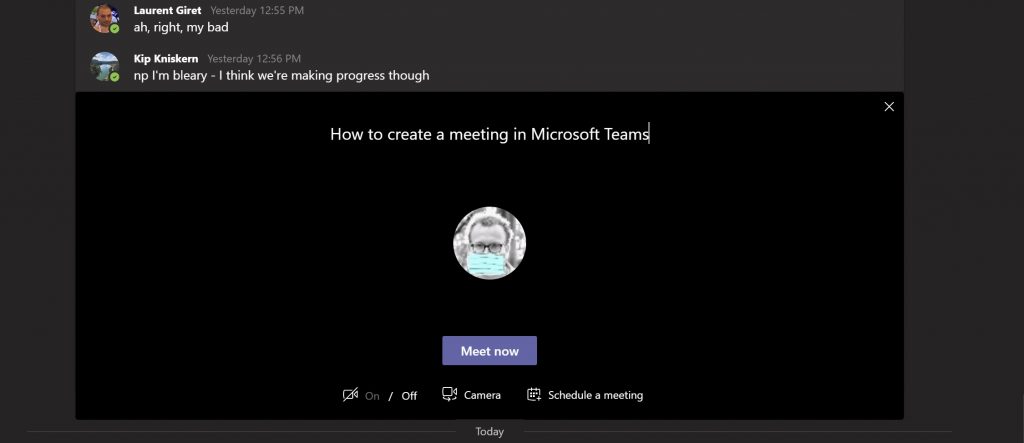
Вы можете использовать кнопку Встретиться сейчас, чтобы начать мгновенную встречу, чтобы получить разъяснения по вопросу, который не может быть решён посредством переписки. Просто ответьте на любой поток комментариев в вашем канале Teams и выберите Встретиться сейчас, чтобы продолжить разговор. Как только вы выберете Встретиться сейчас, все в потоке комментариев будут приглашены на мгновенную встречу.
У вас есть какие-либо проблемы с созданием встречи в Microsoft Teams? Сообщите нам в комментариях.













